|
E' possibile utilizzare Management Studio per schedulare i backup dei
database SQL Server 2000/2005/2008 e MSDE 2000.
La seguente procedura può essere adottata per impostare i backup dei
database utilizzati da Business.
- Entrare nel SQL Server Management Studio e per il database oggetto
di backup selezionare la voce di menu Attività, Backup...:
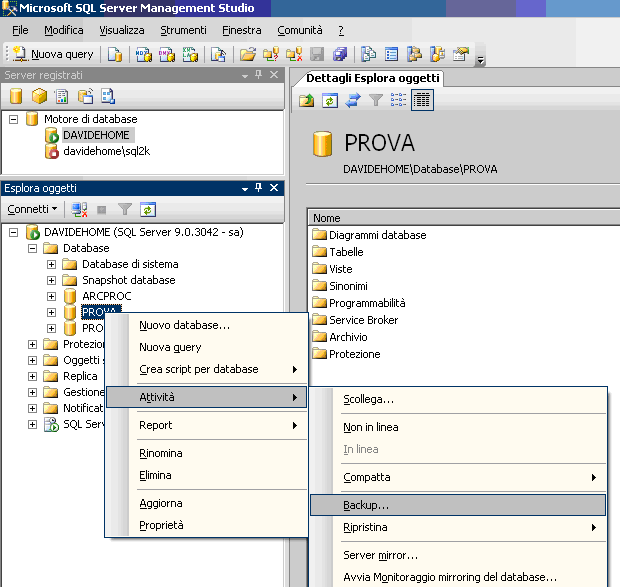
- Nella pagina Generale impostare il tipo di backup
Completo e selezionare come Destinazione il percorso/file
in cui salvare localmente il backup:
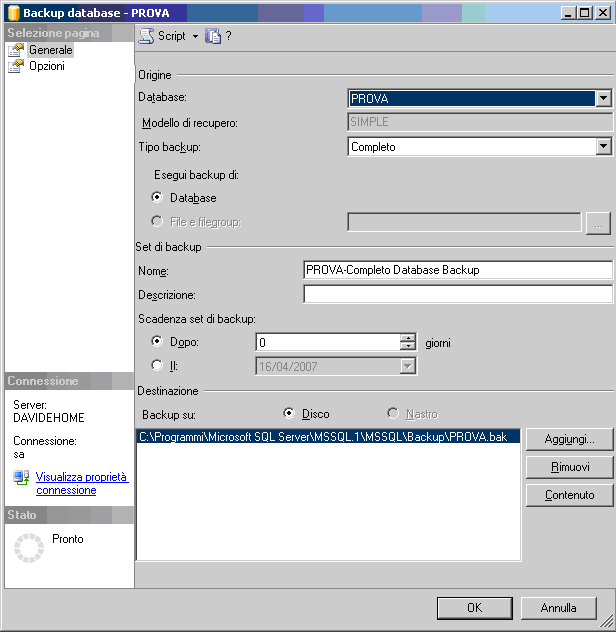
- Nella pagina Opzioni impostare l'opzione Sovrascrivi tutti
i set di backup esistenti ed impostare il flag Verifica backup al
termine:
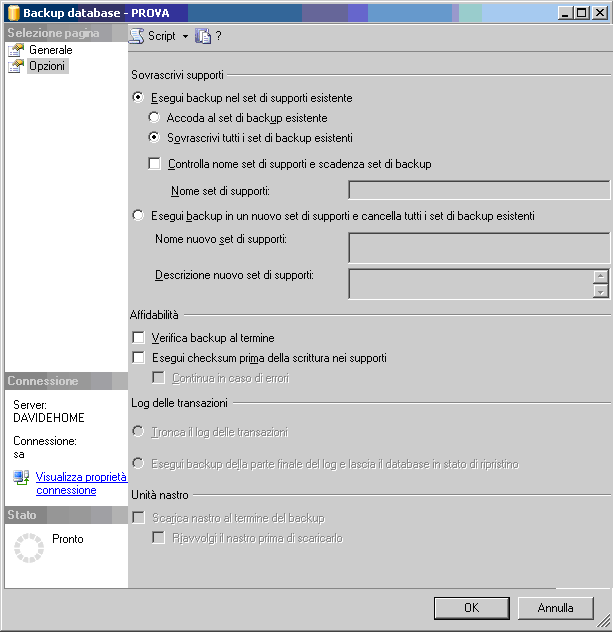
- A questo punto dal pulsante Script si sceglie la voce
Genera script azione nel processo (o si preme Ctrl+Shift+M):
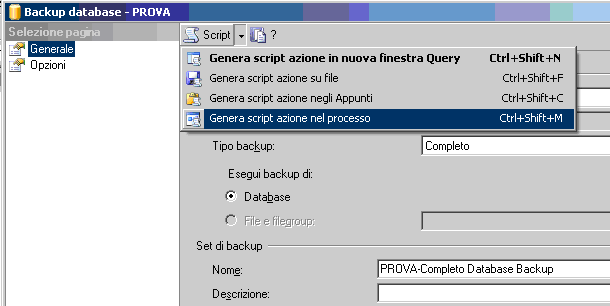
- Sulla finestra Nuovo processo che appare si imposta il
Nome del processo e si entra nella scheda Schedulazione
quindi si preme su Nuova:
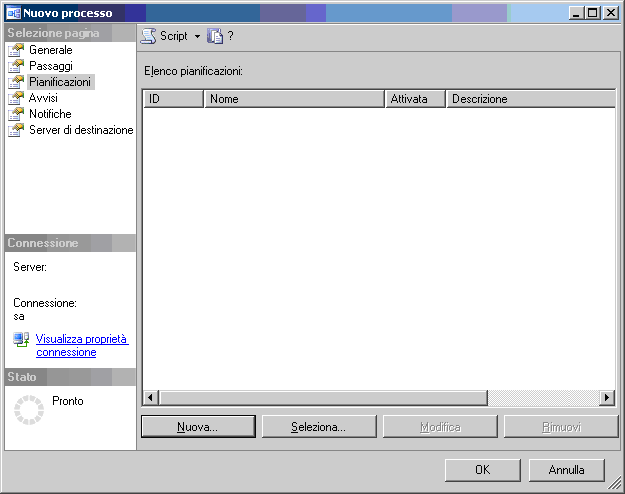
- Indicare un Nome e la Frequenza voluta (si consiglia
una schedulazione tale che i backup vengano fatti in tutti i giorni
lavorativi). Quindi si preme OK sulla Nuova pianificazione
processo, sul Nuovo processo. Questa azione non ha fatto
altro creare un nuovo processo all'interno dell'SQL Server Agent.
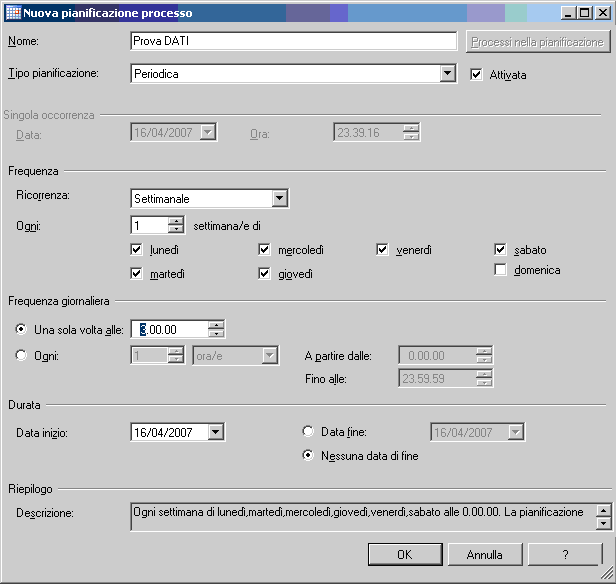
- Ritornare sulla finestra Backup database per impostare ora il
backup relativo al log delle transazioni: nella pagina Generale
impostare il tipo di backup su Log delle transazioni e
selezionare come Destinazione il percorso/file in cui salvare
localmente il backup, file che deve essere diverso da quello in cui
viene conservato il backup del database completo. Qualora non sia
disponibile il tipo di backup Log delle transazioni significa che
sul database è impostato un Modello di recupero impostato a
Con registrazione minima; modificare tale impostazione su Con
registrazione completa (dalle Proprietà database, scheda
Opzioni):
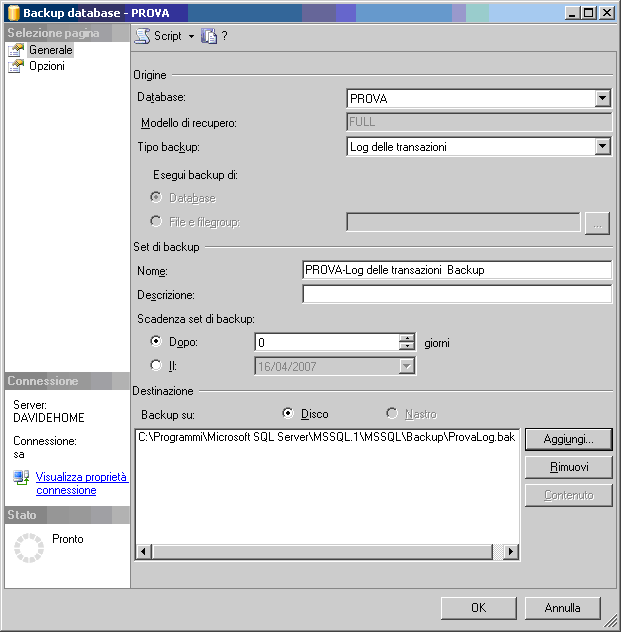
- Nella pagina Opzioni impostare l'opzione Sovrascrivi tutti
i set di backup esistenti ed impostare il flag Verifica backup al
termine:
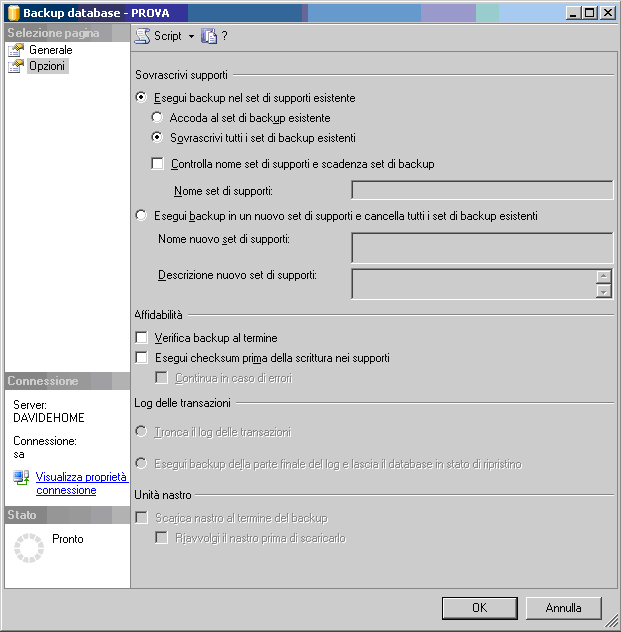
- A questo punto dal pulsante Script si sceglie la voce
Genera script azione nel processo (o si preme Ctrl+Shift+M):
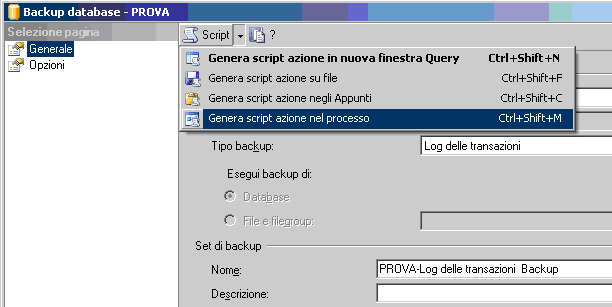
- Sulla finestra Nuovo processo che appare si imposta il
Nome del processo e si entra nella scheda Schedulazione
quindi si preme su Nuova:
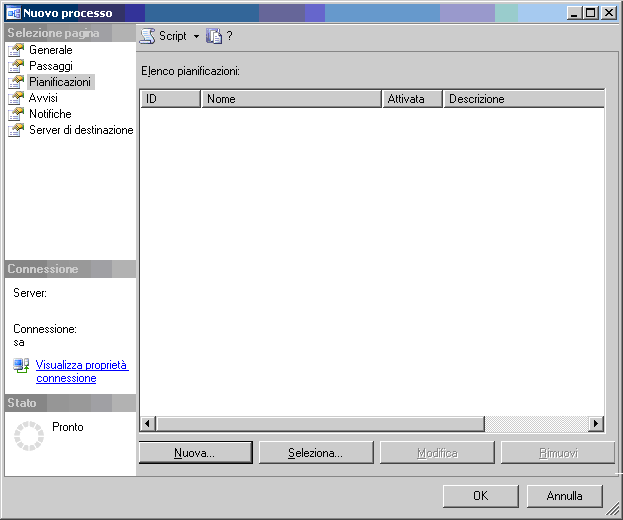
- Indicare un Nome e la Frequenza voluta (si consiglia
una schedulazione tale che i backup vengano fatti in tutti i giorni
lavorativi). Quindi si preme OK sulla Nuova pianificazione
processo, sul Nuovo processo. Questa azione non ha fatto altro
creare un nuovo processo all'interno dell'SQL Server Agent.
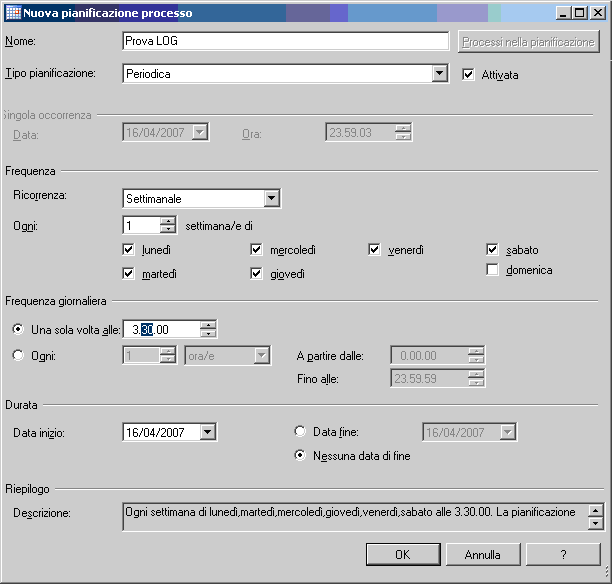
- I processi generati nell'SQL Server Agent sono visibili in questa
posizione:
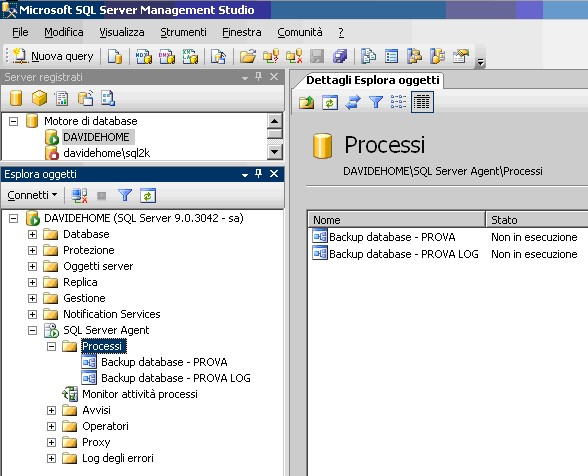
- Tutti i passaggi sopra menzionati devono essere eseguiti per tutti i
database di Business.
- Ogni processo che è stato schedulato va "provato" eseguendolo in
modo manuale scegliendo la voce di menu Inizia processo al
passaggio...
- Occorre a questo punto procedere con una schedulazione (con
qualsiasi programma di backup) che provveda alla copia dei file di
backup sopra realizzati su un dispositivo di backup esterno (tape, disco
esterno, ...)
|



















